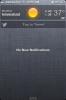Popravite "Način plačila je bil zavrnjen" Napaka v App Store
App Store in iTunes brez očitnega razloga prenehata sprejemati vašo debetno ali kreditno kartico. Kartica, s katero prej niste imeli težav pri nakupu aplikacij, pesmi ali filmov, bo prenehala delovati, App Store pa vam preprosto pove, da je bil vaš način plačila zavrnjen. Nato vas prosi, da posodobite svoje podatke za obračun. S tem bomo občasno odpravili težavo. Če s posodobitvijo podatkov za obračun ne odpravite napake »Vaš način plačila je bil zavrnjen«, ste v slepi ulici. App Store in iTunes ne dajeta nadaljnjih usmeritev, vendar lahko poskusite nekaj stvari.
Osnovni pregledi
Najprej pojdimo popolnoma očitne. Poskrbi;
- Vaša kartica je veljavna in dobro v roku njene veljavnosti.
- Posodobili ste svoje podatke za obračun in so natančni.
- Predvidevamo, da gre za kartico, ki je že prej delovala. Če je povsem nov, razmislite, da pokličete svojo banko, da potrdi, da bo delovala, ali je pooblaščena za spletne nakupe. Za uporabo spletnih nakupov bo morda treba izrecno odobriti novo kartico.
- Prepričajte se, da imate denar na računu. V idealnem primeru bi morali imeti nekaj več od zneska, ki ga želite kupiti. Če želite na primer kupiti aplikacijo za 0,99 USD, se prepričajte, da imate na računu vsaj 5 ali 10 USD.
- Prepričajte se, da na vaši kartici ali bančnem računu ni omejitev transakcij. Če ste že prekoračili omejitev za ta dan, morda ne boste mogli opraviti nakupa.
- Poskusite kupiti dva različna dneva. Napaka je morda na strani strežnika vaše banke.
Če ste prešli zgornje čeke, vendar še vedno prejemate napako »Vaš način plačila je bil zavrnjen«, je čas, da poskusite nekaj drugega.
Nakup prek iTunes
Poskusite kupiti aplikacijo oz plačevanje naročnine iz iTunes. Če to ne deluje in iTunes tudi zavrne način plačila, se vrnite na napravo iOS.
Odstranite in dodajte kreditno / debetno kartico
Odprite aplikacijo App Store. Na zavihku Predstavljeno se pomaknite navzdol in tapnite Apple ID. Izberite "Prikaži Apple ID". Tapnite "Podatki o plačilu" na zaslonu "Račun".
Predvidevamo, da ste enkrat že posodobili svoje podatke za obračun in niso delovali. Na naslednjem zaslonu tapnite »Brez« v razdelku »Vrsta plačila«. Na vrhu je Izberite »Brez« in dovolite, da se vaši podatki za obračun izbrišejo. Naslov se bo obdržal, vendar to ni problem.


Nato se odjavite iz App Store in se ponovno prijavite. Ponovno dodajte način plačila in nato kupite aplikacijo, ki jo želite prenesti. Moral bi tokrat delovati naokrog.
To je način, ki sem ga preizkusil po prejemu napake »Vaš način plačila je bil zavrnjen« več mesecev. Težavo je rešil v nekaj minutah, morda ne bo deloval za vse. To nikakor ni edina rešitev zunaj, ampak sem bila osebno preizkušena z uspehom.
Iskanje
Zadnje Objave
Odpravite težavo z nizko svetlostjo po ponovni uporabi naprav Jailbroken iOS 6
iOS 6 ni Apple-ovo najbolj gladko izdajo mobilnega operacijskega si...
Rožnato predlaga mesta, ki jih je treba obiskati na podlagi povratnih informacij in dejavnosti uporabnikov [iPhone]
Količina lokacijskih aplikacij za iOS je dosegla, da ne potrebujemo...
Pridobite iOS 6 Obvestilni center Twitter Widget V iOS 5
Ne moremo se izogniti dejstvu, da si je iOS 6 izposodil veliko dobr...

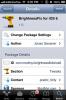
![Rožnato predlaga mesta, ki jih je treba obiskati na podlagi povratnih informacij in dejavnosti uporabnikov [iPhone]](/f/872f683eedb3c5984a9a581f8d31918d.jpg?width=680&height=100)